Pour effectuer un appel vidéo en HD avec votre caméra Web HD Logitech et Vid HD, procédez comme suit:
-
Assurez-vous que votre système correspond à la configuration minimale requise pour Vid HD. Pour connaître la configuration minimale requise, consultez l'article 17744 de la base de connaissances.
-
Téléchargez et installez le logiciel Logitech Vid depuis la page des téléchargements.
-
Lancez le logiciel Vid (Démarrer > Programmes > Logitech > Logitech Vid > Logitech Vid).
-
Sélectionnez un contact dans votre liste de contacts tel qu'indiqué ci-dessous:
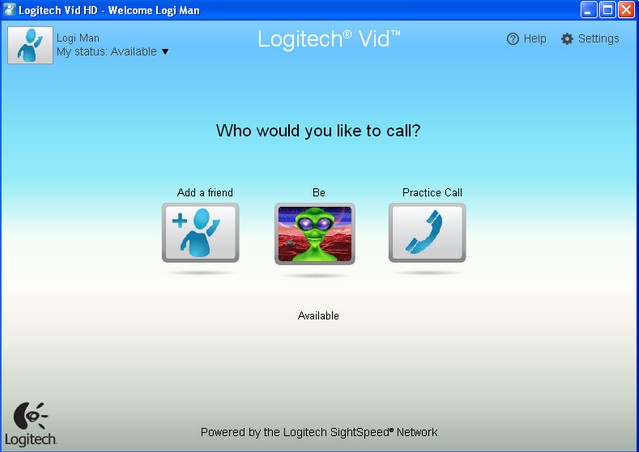
- Cliquez sur l'image située sous le nom du contact comme illustré ci-dessous:
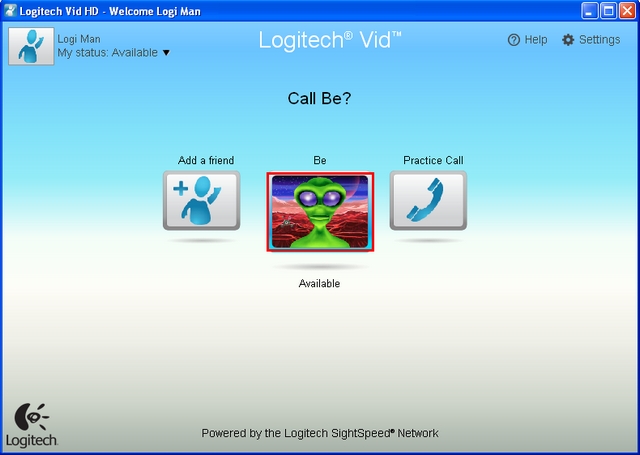
-
Le message suivant s'affichera jusqu'à ce que l'appel débute ou échoue:
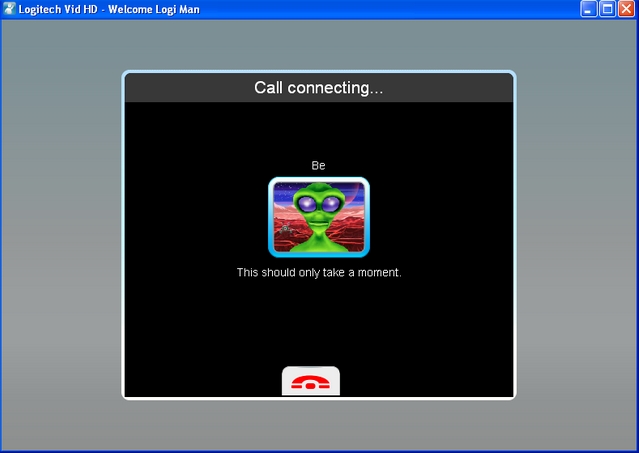
REMARQUE: votre correspondant doit accepter l'appel pour qu'il puisse débuter.
-
Le logiciel Vid assure la stabilisation de l'appel pendant environ 25 secondes. L'icône suivante s'affiche:

-
La fenêtre de l'appel s'agrandit et le message suivant apparaît:
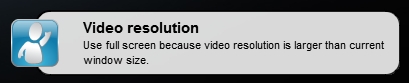
-
Selon les spécifications de votre système, cette résolution peut être conservée ou l'appel peut s'effectuer en HD. Si votre système possède la configuration requise, la résolution vidéo passe à 1280x720 et l'icône HD apparaît, comme indiqué ci-dessous:

-
Vous devriez maintenant être connecté en HD.
REMARQUE: le processus complet de passage en HD peut prendre plusieurs minutes.
Modifier les paramètres pendant un appel:
Les commandes suivantes sont disponibles lors d'un appel:
- Changer de microphone, de haut-parleurs ou de caméra
- Mise en sourdine du microphone
- Coupure de la vidéo
- Ajustement du volume des appels
- Mettre fin à un appel
- Mode plein écran
- Masquer l'image
- Qualité d'appel
Changer de microphone, de haut-parleurs ou de caméra:
Cliquez sur l'icône des paramètres (illustrée ci-dessous) afin d'afficher la fenêtre des paramètres du dispositif.

Vous pouvez changer de caméra, de microphone et de haut-parleurs lors d'un appel. Il n'est pas nécessaire de mettre fin à l'appel.
Mise en sourdine du microphone:
Pour mettre votre microphone en sourdine, cliquez sur l'icône du microphone situé en bas de la fenêtre, comme illustré ci-dessous:

Pour couper la vidéo, cliquez sur l'icône de coupure de la vidéo, comme illustré ci-dessous:

Ajustement du volume des appels:
Pour régler le volume des appels, déplacez le curseur de volume situé en bas de la fenêtre d'appel, comme indiqué ci-dessous:

Pour mettre fin à un appel, cliquez sur l'icône du téléphone rouge illustré ci-dessous:

Pour passer en mode plein écran, cliquez sur l'icône plein écran comme illustré ci-dessous:

REMARQUE: votre caméra doit prendre en charge le mode plein écran. Le mode par défaut est 640x360.
Pour retirer votre image de l'écran existant, cliquez sur le bouton illustré ci-dessous. Cliquez de nouveau dessus pour afficher de nouveau votre image.

Un indicateur de la qualité d'appel est situé en bas de votre écran, comme illustré ci-dessous.

La qualité de l'appel est fonction du nombre de barres affichées. Cinq barres indiquent que la connexion est de bonne qualité. Si l'indicateur de qualité d'appel descend à deux barres, voire moins, vous risquez de perdre votre connexion.
Remarque importante : L’outil de mise à jour du micrologiciel n’est plus pris en charge ni maintenu par Logitech. Nous recommandons vivement d’utiliser Logi Options+ pour les dispositifs Logitech pris en charge. Nous sommes là pour vous aider pendant cette transition.
Remarque importante : Logitech Preference Manager n’est plus pris en charge ni maintenu par Logitech. Nous recommandons vivement d’utiliser Logi Options+ pour les dispositifs Logitech pris en charge. Nous sommes là pour vous aider pendant cette transition.
Remarque importante : Logitech Control Center n’est plus pris en charge ni maintenu par Logitech. Nous recommandons vivement d’utiliser Logi Options+ pour les dispositifs Logitech pris en charge. Nous sommes là pour vous aider pendant cette transition.
Remarque importante : L’utilitaire de connexion Logitech n’est plus pris en charge ni maintenu par Logitech. Nous recommandons vivement d’utiliser Logi Options+ pour les dispositifs Logitech pris en charge. Nous sommes là pour vous aider pendant cette transition.
Remarque importante : Le logiciel Unifying n’est plus pris en charge ni maintenu par Logitech. Nous recommandons vivement d’utiliser Logi Options+ pour les dispositifs Logitech pris en charge. Nous sommes là pour vous aider pendant cette transition.
Remarque importante : Le logiciel SetPoint n'est plus pris en charge ni entretenu par Logitech. Nous recommandons vivement d’utiliser Logi Options+ pour les dispositifs Logitech pris en charge. Nous sommes là pour vous aider pendant cette transition.
Questions fréquentes
Aucun produit n'est disponible pour cette section
